Kar se je začelo kot Animoji ali animirani emoji, se je spremenilo v še bolj zabaven način izražanja z Memoji. To vam daje kul način, da se spremenite v risani lik, ki ga delite v sporočilih in FaceTime aplikacije.
Vsebina
- Ustvarite Memoji na Macu
- Uredite Memoji na Macu
- Uporaba vašega Memoji
Odličen del Memojijev je, da jih oblikujete sami. Izberete lahko vsako potezo obraza, las, pokrival, očal in oblačil, da bo Memoji videti tako kot vi ali kot vaša čudovita različica. Evo, kako ustvarite Memoji na Macu.
Priporočeni videoposnetki
enostavno
5 minut
Mac računalnik
Aplikacija za sporočila
Ustvarite Memoji na Macu
Ko ustvarite svoj Memoji na Macu, se prikupni mali, ki ga sinhronizirate, sinhronizira v svojih napravah. Torej, lahko uporabite Memoji na iPhonu in iPad v aplikaciji Messages ali FaceTime. Vse se začne v aplikaciji Messages.
Korak 1: Odprto Sporočila in izberite poljuben pogovor ali začnite novega.
2. korak: Kliknite na Aplikacije gumb, ki je videti kot črka A, in izberite Memoji nalepke.
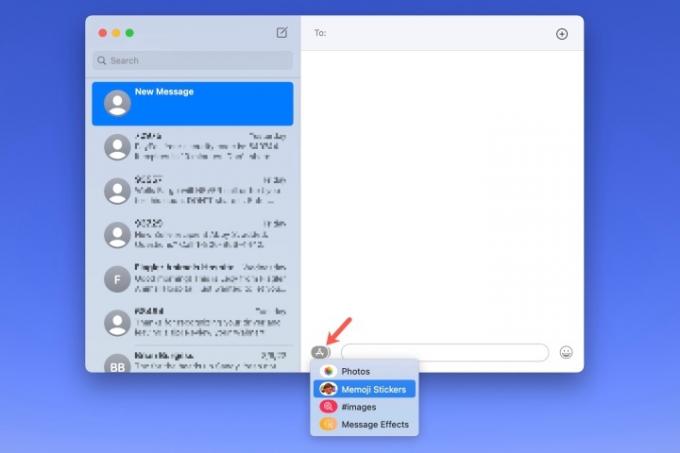
Povezano
- M3 MacBook Pro bo morda predstavljen prej, kot je kdo pričakoval
- Applov 32-palčni M3 iMac bi se lahko soočil s še eno zamudo
- iMac 27-inch: Vse, kar vemo o Applovem večjem, zmogljivejšem iMacu
3. korak: Kliknite na Znak plus v zgornjem levem kotu pojavnega okna.

4. korak: Na naslednjem pojavnem zaslonu boste z orodji na levi prilagodili vsak del svojega Memojija. Apple vam ponuja tudi podrobne možnosti, ne le osnovne barve kože in pričeske.
Na kožo lahko na primer dodate pege ali lepotne madeže, na nos piercinge ali cev za kisik, na oči pa črtalo za oči ali senčilo. Z orodjem za glavo lahko svoj Memoji celo postarate, da bo videti starejši ali mlajši.
Ko izbirate barve za stvari, kot so lasje, oči in obrvi, lahko greste povsem desno in izberete Paleta ikono za prikaz več barv. Nato z drsnikom prilagodite odtenek izbrane barve.
Ko naredite vsako izbiro, boste na vrhu videli predogled. To vam omogoča dodajanje funkcij in elementov, da vidite, kako bo videti, medtem ko lahko izberete in prilagodite elemente v poljubnem vrstnem redu.
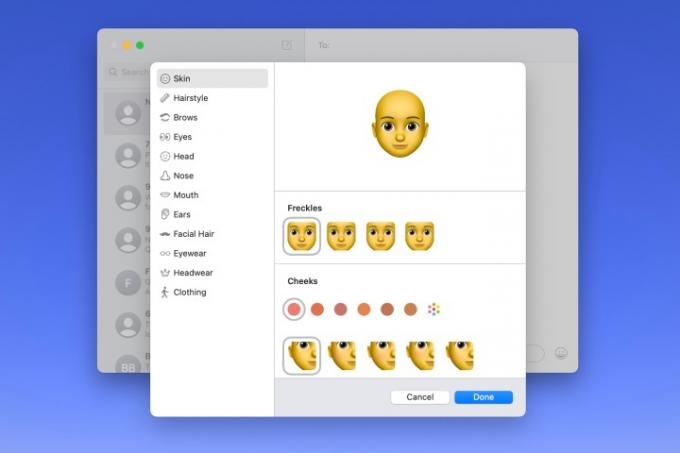
5. korak: Ko končate, kliknite Končano da shranite svoj Memoji.

Uredite Memoji na Macu
Ko enkrat ustvarite Memoji, ne ostanete z njim za vedno. Morda ste si pustili brado ali si naredili novo pričesko. Memoji lahko kadar koli uredite.
Korak 1: Odprto Sporočila, kliknite na Aplikacije in izberite Memoji nalepke.
2. korak: V pojavnem oknu izberite svoj trenutni Memoji.
3. korak: Kliknite na Tri pike zgoraj desno in izberite Uredi.

4. korak: Nato boste videli svoj trenutni Memoji z istimi orodji kot prej. Preprosto naredite spremembe in kliknite Končano ko končaš.
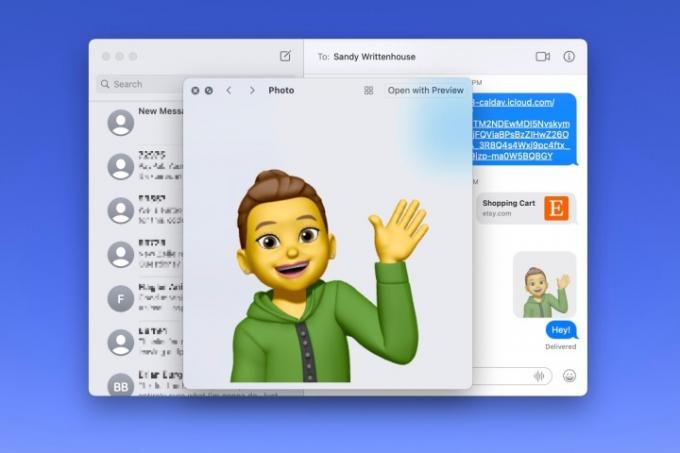
Uporaba vašega Memoji
Kot že omenjeno, lahko Memoji uporabite v Sporočila in FaceTime.
notri Sporočila, kliknite na Aplikacije gumb, izberite Memoji nalepkein nato v pojavnem oknu izberite enega od izrazov za svoj Memoji. To ga postavi v vaše sporočilo in je pripravljeno za pošiljanje.
notri FaceTime, lahko dodate nalepko Memoji ali uporabite animirani Memoji kot svoj obraz med video klicem. Kliknite na Učinki gumb, ki izgleda kot zvezda. Izberite Nalepka Memoji ikono za dodajanje nalepke na zaslon ali ikono Memoji ikono za uporabo animirane različice.
Ustvarjanje Memojija je zabavno in z njim se predstavljate v sporočilih, FaceTime ali celo kot vaš Apple profilna slika je odlična alternativa, če ne želite uporabiti dejanske fotografije.
Priporočila urednikov
- Na Macu lahko igrate skoraj vsako igro Windows – tukaj je, kako
- Kako združiti datoteke PDF v sistemu Windows, macOS ali spletu
- Kako bi macOS Sonoma lahko popravil pripomočke — ali jih še poslabšal
- Veliko uhajanje podatkov razkriva vse skrivnosti Maca, na katerih dela Apple
- Apple bo morda kmalu odstranil zarezo iz vašega Maca in iPhonea
Nadgradite svoj življenjski slogDigitalni trendi bralcem pomagajo slediti hitremu svetu tehnologije z vsemi najnovejšimi novicami, zabavnimi ocenami izdelkov, pronicljivimi uvodniki in enkratnimi vpogledi v vsebine.



